سطح کدنویسی : متوسط
مدت زمان : 15 دقیقه
نوع پروژه : افزودنی ویرایشگر
اهداف
- درک کنید که راه حل چه کاری انجام می دهد.
- آنچه را که سرویس های Apps Script در راه حل انجام می دهند، بدانید.
- اسکریپت را تنظیم کنید
- اسکریپت را اجرا کنید.
در مورد این راه حل
از این راه حل برای اضافه کردن نوار پیشرفت به پایین اسلایدهای ارائه خود استفاده کنید.
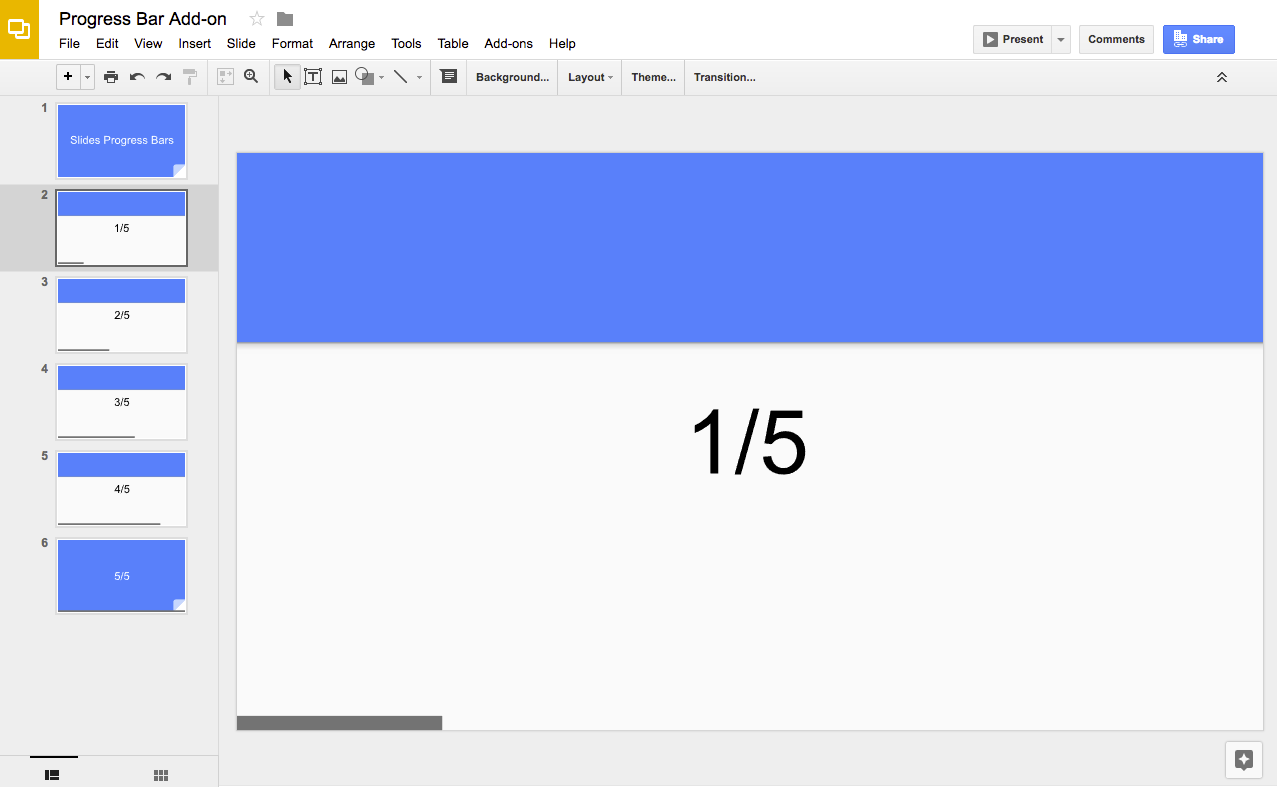
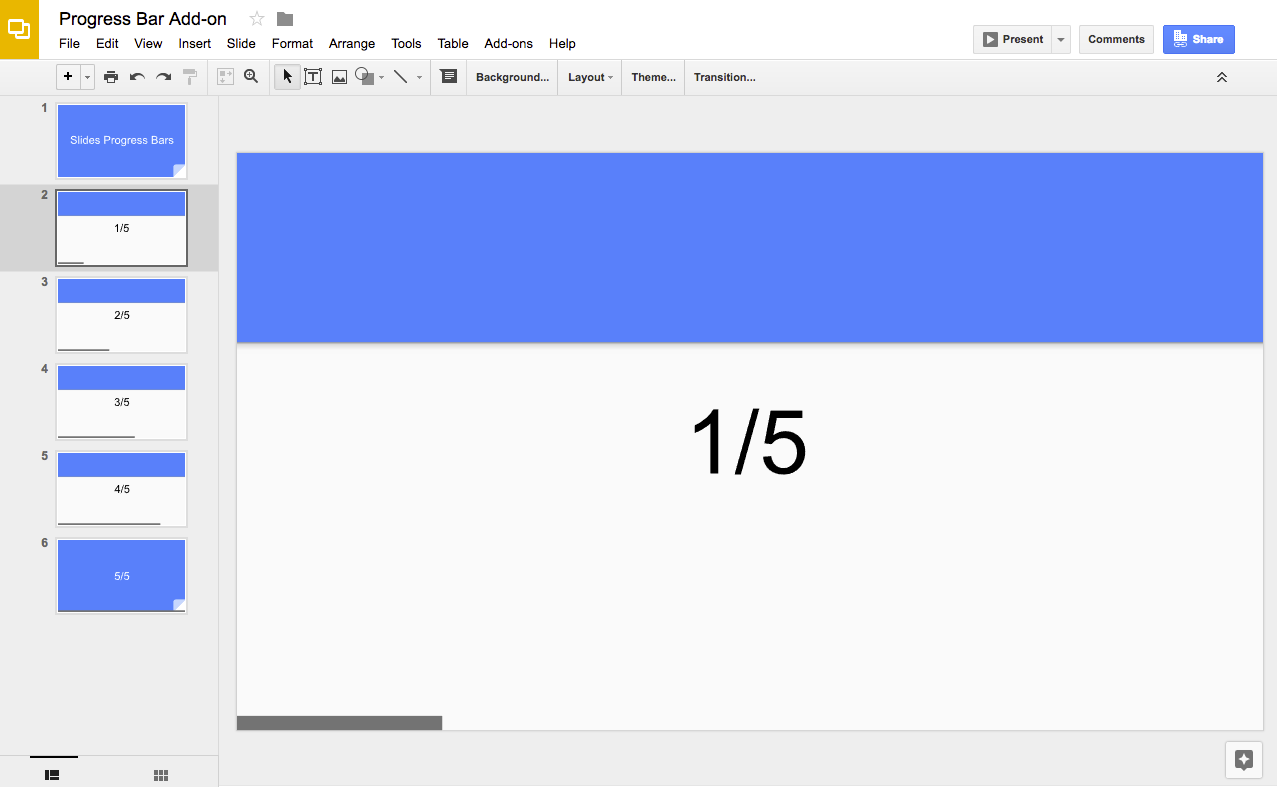
چگونه کار می کند
اسکریپت تعداد اسلایدهای ارائه را محاسبه می کند و یک شکل مستطیل به پایین هر اسلاید اضافه می کند. اسکریپت عرض را برای هر شکل مستطیل افزایش می دهد تا پیشرفت را در اسلایدها نشان دهد.
خدمات اسکریپت برنامه ها
این راه حل از سرویس زیر استفاده می کند:
- سرویس اسلاید - اسلایدهای ارائه را دریافت می کند و به هر یک یک شکل مستطیل اضافه می کند.
پیش نیازها
برای استفاده از این نمونه به پیش نیازهای زیر نیاز دارید:
- یک حساب Google (حسابهای Google Workspace ممکن است به تأیید سرپرست نیاز داشته باشند).
- یک مرورگر وب با دسترسی به اینترنت.
اسکریپت را تنظیم کنید
- روی دکمه زیر کلیک کنید تا یک کپی از نمایش اسلایدهای نوار پیشرفت ایجاد کنید. پروژه Apps Script برای این راه حل به ارائه پیوست شده است.
یک کپی تهیه کنید - در ارائه، روی برنامههای افزودنی > نوار پیشرفت > نمایش نوار پیشرفت کلیک کنید.
وقتی از شما خواسته شد، اسکریپت را مجاز کنید. اگر صفحه رضایت OAuth اخطار را نشان میدهد، این برنامه تأیید نشده است ، با انتخاب پیشرفته > رفتن به {Project Name} (ناامن) ادامه دهید.
مجدداً روی برنامههای افزودنی > نوار پیشرفت > نمایش نوار پیشرفت کلیک کنید.
برای حذف نوار پیشرفت، روی برنامههای افزودنی > نوار پیشرفت > پنهان کردن نوار پیشرفت کلیک کنید.
کد را مرور کنید
برای بررسی کد Apps Script برای این راه حل، روی مشاهده کد منبع در زیر کلیک کنید:
مشاهده کد منبع
مشارکت کنندگان
این نمونه توسط گوگل با کمک کارشناسان توسعه دهنده گوگل نگهداری می شود.
